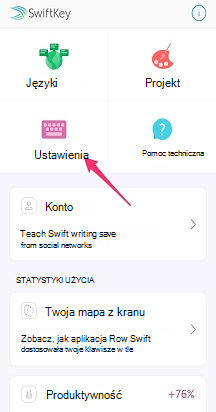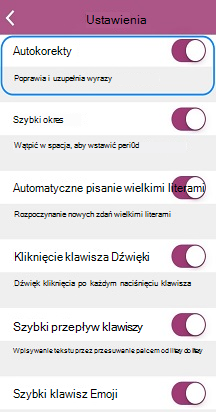W ramach klawiatury Microsoft SwiftKey Keyboard dostępne są trzy opcje dotyczące działania spacji.
(Nie zaznaczono autokorekty) Spacja zawsze wstawia spację
Oznacza to, że naciśnięcie spacji nie będzie miało wpływu na przewidywania ani na wpisywanie tekstu. Będzie on po prostu działać jako spacja. Wyrazy nie zostaną poprawione ani ukończone, chyba że naciśniesz przyciski podpowiadania.
Aby zmienić funkcję paska spacji (dostosować ustawienia autokorekt), wykonaj poniższe czynności.
1. Otwórz aplikację
Microsoft SwiftKey
2. Naciśnij pozycję "Wpisywanie tekstu"
3. Wyczyść pole wyboru "Automatyczne poprawianie" 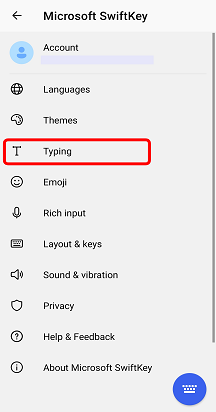
(zaznaczona autokorekta) Spacja dokończa bieżące słowo:
Zaznaczenie tej opcji oznacza, że naciśnięcie spacji podczas wpisywania wyrazu spowoduje automatyczne wprowadzenie środkowej podpowiadania. Jeśli obecnie nie piszesz, spacja po prostu wprowadzi spację lub kropkę, jeśli jest już dostępna spacja (wyczyść pole wyboru "Szybki okres", aby wyłączyć tę funkcję).
Aby zmienić funkcję paska spacji (dostosować ustawienia autokorekt), wykonaj poniższe czynności.
1. Otwórz aplikację
Microsoft SwiftKey
2. Naciśnij pozycję "Wpisywanie tekstu"
3. Włącz opcję
"Automatyczne poprawianie" 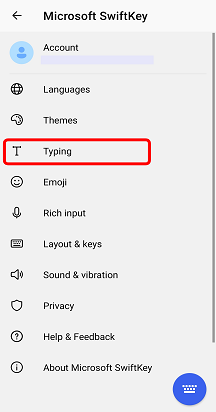
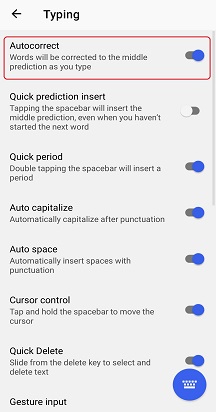
(Wybrano automatyczne wstawianie podpowiadania) Spacja zawsze wstawia podpowiadanie —
Zaznaczenie tej opcji oznacza, że naciśnięcie klawisza spacji zawsze powoduje przejście do podpowiadania drugiego wyrazu (plus jeden odstęp), w tym kolejnych wyrazów. Ta opcja nigdy nie wprowadzi odstępu.
Aby zmienić funkcję paska spacji, wykonaj poniższe czynności.
1. Otwórz aplikację
Microsoft SwiftKey
2. Naciśnij pozycję "Wpisywanie tekstu"
3. Włącz opcję
szybkiego wstawiania podpowiadania 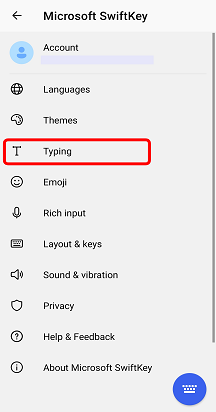
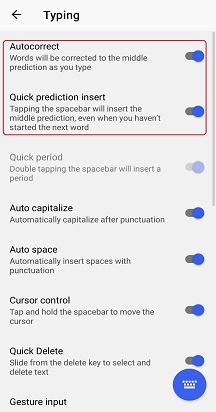
FAQ:
Pamiętaj, że wyłączenie Funkcji Autokorekty nie spowoduje wyłączenia paska podpowiadania.
Więcej informacji: Czy mogę wyłączyć pasek przewidywania aplikacji Microsoft SwiftKey?
Jak mogę wyłączyć autokorektę za pomocą klawiatury Microsoft SwiftKey Keyboard dla systemu iOS?
Funkcja autokorekty poprawia i uzupełnia wyrazy podczas pisania za pomocą klawiatury Microsoft SwiftKey Keyboard. Aby wyłączyć tę funkcję, wykonaj poniższe czynności:
-
Otwórz aplikację Microsoft SwiftKey
-
Naciśnij pozycję "Ustawienia"
-
Naciśnij przycisk obok przycisku "Autokorekta", aby wyłączyć tę funkcję